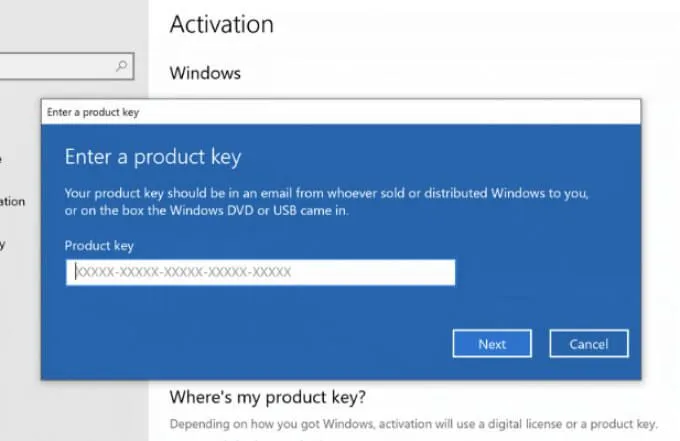Việc khởi động PC Windows sẽ kích hoạt hàng tỷ dòng mã được biên dịch thành các tệp thực thi khác nhau và các quy trình hệ thống làm nền tảng cho hệ điều hành Windows. Một số quy trình này quan trọng hơn những quy trình khác, từ nhân hệ thống Windows ở trên cùng đến ứng dụng điều khiển điện thoại thông minh YourPhone ở dưới cùng.
Tuy nhiên, một trong những quy trình hệ thống ít được biết đến trên PC chạy Windows 10 là slui.exe. Quá trình này chịu trách nhiệm về việc kích hoạt giấy phép Windows 10, bao gồm cả việc kiểm tra xem giấy phép của bạn có phải là chính hãng hay không. Nếu bạn muốn biết thêm về slui.exe, đây là những gì bạn cần biết.
Nội dung bài viết
Slui.exe là gì và nó có an toàn không?
Các slui.exe quy trình (còn được gọi là Ứng dụng khách kích hoạt Windows) là một quy trình hệ thống quan trọng của Windows đóng một phần trong quá trình kích hoạt giấy phép Windows 10. Mỗi PC chạy Windows 10 yêu cầu một giấy phép cấp cho người dùng quyền truy cập vào tất cả các tính năng của Window.
Mặc dù Windows 10 sẽ hoạt động mà không cần giấy phép trong một khoảng thời gian ngắn, nhưng quyền truy cập vào các tính năng sẽ bắt đầu giảm nếu giấy phép không được kích hoạt. Việc không kích hoạt Windows 10 (hoặc sử dụng khóa cấp phép chính hãng) cuối cùng sẽ dẫn đến việc Windows không còn hoạt động cho đến khi bạn giải quyết tình huống này.
Đây là một trong những tính năng tiên tiến nhất mà Microsoft sử dụng để bảo vệ doanh thu của mình. Vì giấy phép Windows phải trả phí, nên bất kỳ PC nào không có giấy phép đều dẫn đến mất thu nhập cho Microsoft. Điều tương tự cũng áp dụng cho bất kỳ người dùng Windows PC nào cố gắng vượt qua các hạn chế cấp phép này bằng cách sử dụng các bản crack kích hoạt hoặc khóa cấp phép trực tuyến.

Đó là nơi slui.exe xuất hiện. Quá trình này sẽ chạy khi bạn cố gắng thay đổi khóa sản phẩm Windows 10 của mình hoặc nếu bạn cố gắng kích hoạt Windows. Windows cũng có thể tự động chạy quá trình này tại bất kỳ thời điểm nào để kiểm tra xem giấy phép của bạn có phải là chính hãng, đang hoạt động và sẵn sàng sử dụng hay không.
Là một quy trình hệ thống chính hãng, slui.exe hoàn toàn an toàn để chạy. Tuy nhiên, ngoại lệ duy nhất cho điều này là nếu bạn đã cố gắng vá hoặc sửa đổi quy trình bằng các công cụ kích hoạt trực tuyến. Những thứ này đôi khi có thể được đóng gói với phần mềm độc hại và việc sử dụng chúng có thể khiến bạn không có lựa chọn nào khác ngoài việc đặt lại hoặc cài đặt lại Windows 10.
Cách tắt hoặc xóa Slui.exe khỏi Windows 10
Nếu bạn đang nghĩ đến việc cố gắng xóa, vô hiệu hóa hoặc can thiệp vào quy trình hệ thống slui.exe trên Windows 10, lời khuyên của chúng tôi rất đơn giản: đừng.
Các quy trình liên quan đến việc kích hoạt và cấp phép Windows 10 (bao gồm cả slui.exe) thường được bảo vệ, được coi là cần thiết và không nên bị can thiệp.

Làm như vậy có thể khiến Windows thu hồi giấy phép của bạn và hạn chế quyền truy cập của bạn vào các tính năng. Máy tính Windows chưa kích hoạt không hữu ích lắm. Mặc dù có các công cụ trực tuyến để giúp bỏ qua kích hoạt chính hãng, nhưng không được khuyến khích vì chúng vi phạm các điều khoản sử dụng của Windows và có thể làm hỏng các tệp cài đặt Windows của bạn.
Không có cách nào để giải quyết vấn đề này — slui.exe và các quy trình khác liên quan đến cấp phép và kích hoạt Windows vẫn ở đây. Mặc dù bạn có thể cố gắng bỏ qua hoặc vô hiệu hóa nó, nhưng làm như vậy sẽ khiến PC của bạn gặp rủi ro và không nên thực hiện trong bất kỳ trường hợp nào.
Xác định Quy trình Slui.exe trong Trình quản lý Tác vụ
Nếu bạn thấy slui.exe (hoặc Máy khách kích hoạt Windows) đang chạy trong Trình quản lý tác vụ, bạn có thể yên tâm rằng có thể tiếp tục chạy. Cố gắng kết thúc quá trình (hoặc xóa hoàn toàn tệp thực thi) có thể gây phản tác dụng và buộc bạn phải khôi phục PC của mình về cài đặt gốc.
Tuy nhiên, nếu bạn muốn đảm bảo rằng quá trình đang chạy là chính hãng, bạn có thể làm như vậy từ chính Trình quản lý tác vụ. Bạn có thể muốn làm điều này nếu trước đây bạn đã cố gắng phá vỡ hệ thống cấp phép chính hãng của Windows bằng cách sử dụng các công cụ kích hoạt trực tuyến, nhưng bạn cũng có thể làm điều đó vì sự an tâm của chính mình bất cứ lúc nào.
- Để thực hiện việc này, trước tiên bạn cần mở cửa sổ Trình quản lý tác vụ mới bằng cách nhấp chuột phải vào menu Bắt đầu hoặc thanh tác vụ và chọn Quản lý công việc.

- bên trong Quản lý công việc cửa sổ, xác định vị trí Kích hoạt Windows hoặc là Máy khách kích hoạt Windows bên trong Quy trình chuyển hướng. Ngoài ra, xác định vị trí slui.exe bên trong Chi tiết chuyển hướng. Bấm chuột phải vào mục nhập, sau đó chọn Mở vị trí file để mở thư mục chứa slui.exe trong một File Explorer cửa sổ.

Quá trình hệ thống slui.exe hợp pháp được tìm thấy trong C: Windows System32 thư mục. Nếu quá trình slui.exe đang chạy là chính hãng, File Explorer sẽ mở thư mục này và chọn slui.exe tập tin. Nếu không hoặc bạn vẫn không chắc chắn, bạn sẽ cần lên lịch quét chống vi-rút bằng Microsoft Defender hoặc một ứng dụng bên thứ ba khác.
Cách sử dụng SLUI.exe để kích hoạt hoặc thay đổi giấy phép Windows 10
Là một phần của hệ thống cấp phép cho PC Windows, bạn có thể sử dụng quy trình SLUI.exe để kích hoạt giấy phép Windows 10 hoặc thay đổi khóa cấp phép hiện tại của mình. Bạn có thể chạy quy trình theo cách thủ công bằng Run, nhưng chọn thay đổi giấy phép của bạn trong Windows 10 Settings menu cũng sẽ khởi chạy quá trình slui.exe.
Khởi chạy Slui.exe theo cách thủ công bằng Run
- Để chạy SLUI.exe theo cách thủ công, hãy nhấp chuột phải vào menu Bắt đầu và chọn Chạy Lựa chọn. Ngoài ra, hãy nhấn Windows + R các phím trên bàn phím của bạn.

- Trong hộp thoại Chạy, nhập slui (hoặc là slui.exe) và chọn OK để chạy nó. Thao tác này sẽ mở menu có liên quan trong Windows Settings. Nếu bạn gặp sự cố khi kích hoạt Windows trực tuyến và yêu cầu hỗ trợ qua điện thoại để giúp bạn kích hoạt, hãy nhập slui 4 thay thế.

- Những gì bạn thấy tiếp theo sẽ phụ thuộc vào việc PC của bạn có giấy phép hiện tại hay không. Nếu PC của bạn thiếu giấy phép hiện tại, bạn cần cung cấp một giấy phép tại đây. Nếu nó có giấy phép, bạn sẽ có thể thay thế nó bằng cách nhập khóa cấp phép mới vào hộp được cung cấp, sau đó chọn Kế tiếp và làm theo các hướng dẫn bổ sung trên màn hình.

Khởi chạy Slui.exe bằng Windows Settings
- Để khởi chạy quy trình slui.exe bằng Windows Settings và truy cập các tùy chọn khác nhau để kích hoạt hoặc thay đổi giấy phép của bạn, nhấp chuột phải vào menu Bắt đầu và chọn Settings.

- bên trong Settings menu, chọn Cập nhật & Bảo mật > Kích hoạt. Các Kích hoạt menu sẽ thay đổi về hình thức, tùy thuộc vào việc bạn đã cài đặt và kích hoạt giấy phép chính hãng hay chưa. Ví dụ: để thay đổi khóa của bạn (và chạy quy trình slui.exe), hãy chọn Thay đổi khóa sản phẩm Lựa chọn.

- bên trong Enter một khóa sản phẩm , nhập khóa cấp phép Windows 10 mới và chọn Kế tiếp để tiếp tục, sau đó làm theo bất kỳ hướng dẫn bổ sung nào trên màn hình để hoàn tất quá trình.

Sử dụng PC chạy Windows 10 được cấp phép
Như hướng dẫn này giải thích, quy trình slui.exe là một thành phần quan trọng trong Windows 10. Là một trong những quy trình chịu trách nhiệm cấp phép hệ thống, slui.exe là một trong những quy trình được bảo vệ tốt nhất. Rất ít khả năng slui.exe là một rủi ro bảo mật, nhưng nếu bạn đã sử dụng các công cụ kích hoạt trực tuyến, bạn có thể muốn quét PC của mình để tìm phần mềm độc hại.
Bạn cũng có thể liên kết khóa sản phẩm Windows với tài khoản của mình, cho phép bạn chuyển khóa khi bạn đặt lại hoặc nâng cấp PC của mình. Tuy nhiên, nếu điều đó không hiệu quả, bạn luôn có thể chuyển giấy phép Windows 10 của mình bằng cách sử dụng slui.exe và khóa sản phẩm gốc. Tuy nhiên, bạn có thể cần kiểm tra xem khóa có hỗ trợ phiên bản Windows của bạn hay không.